
NộI Dung
Phí bảo hiểm là tồi tệ nhất, đặc biệt là khi bạn không thấy họ đến. Dưới đây, làm thế nào để tránh phải trả phí quá cước, hoặc ít nhất là làm thế nào để trả ít nhất có thể để sử dụng dữ liệu bổ sung.
Giống như hầu hết các nhà mạng hiện nay, các gói Verizon Verizon More Mọi thứ đều đi kèm với một lượng dữ liệu hạn chế mỗi tháng và bạn càng trả nhiều tiền, bạn càng phải sử dụng nhiều dữ liệu hơn. Tuy nhiên, bạn có thể thích hầu hết người dùng và muốn trả ít nhất có thể trên hóa đơn hàng tháng của mình, vì vậy bạn có thể chỉ có một vài gigabyte để chơi xung quanh. Trong khi bạn đang tiết kiệm tiền, điều đó cũng có nghĩa là bạn phải cẩn thận không vượt quá việc phân bổ dữ liệu hàng tháng của mình, vì bạn có thể bị tính phí quá cước.
Verizon tính phí $ 15 mỗi 1 GB cho phí quá cước. Điều này có nghĩa là nếu bình thường bạn có 3GB dữ liệu hàng tháng và bạn vượt qua điều đó, Verizon sẽ thêm vào 1GB cho tháng đó với giá 15 đô la, vì vậy bạn hiện có 4GB cho tháng, mặc dù bạn đã trả nhiều tiền hơn cho nó. Nếu bạn vượt quá 4GB, Verizon sẽ thêm 1GB nữa với 15 đô la khác. Trước khi bạn biết điều đó, bạn đã kiếm được 30 đô la phí quá cước trong tháng. Rất tiếc!
May mắn thay, có những cách mà bạn có thể tránh phải trả phí quá cước trên Verizon hoặc ít nhất là các phương thức để trả dưới 15 đô la cho mỗi 1GB nếu bạn tình cờ vượt quá mức trợ cấp dữ liệu hàng tháng của mình. Dưới đây, cách bạn có thể tránh vượt quá giới hạn dữ liệu của mình và những gì bạn có thể làm nếu bạn vượt quá giới hạn.
Xem sử dụng dữ liệu của bạn
Cách tốt nhất để ngăn bản thân vượt qua khoản trợ cấp dữ liệu hàng tháng của bạn là theo dõi chặt chẽ và liên tục việc sử dụng dữ liệu của bạn mỗi tháng. Nhờ có tiện ích iOS 8 mới, điều đó dễ dàng hơn bao giờ hết.
Thông thường, khách hàng của Verizon có thể tra cứu việc sử dụng dữ liệu của họ bằng cách mở ứng dụng Verizon trên thiết bị của họ (và họ vẫn có thể), nhưng tiện ích iOS 8 mới cho phép người dùng kiểm tra nhanh việc sử dụng dữ liệu của họ mà không cần mở ứng dụng trong địa điểm đầu tiên.
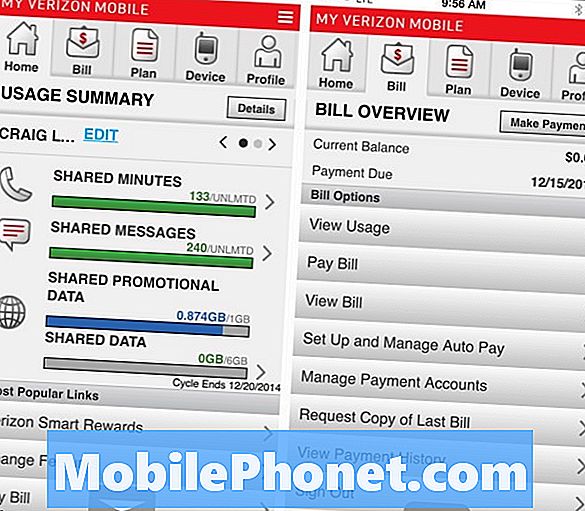
Verizon gần đây đã cập nhật ứng dụng iPhone của mình với một tính năng mới thú vị cho phép bạn nhanh chóng kiểm tra việc sử dụng dữ liệu của mình bằng cách vuốt xuống Trung tâm thông báo đơn giản. Có một số tiện ích thú vị trong iOS 8 mà bạn có thể thêm vào thiết bị của mình Trung tâm thông báo, nhưng tiện ích mới Verizon Verizon có lẽ là tiện ích hữu ích nhất mà chúng tôi đã tìm thấy cho đến nay.
Để có được tiện ích này, bạn cần phải tải xuống ứng dụng My Verizon Mobile trên iPhone. Nó là một ứng dụng miễn phí và có sẵn trong iTunes App Store.
Sau khi bạn tải xuống ứng dụng, hãy mở nó lên và bạn sẽ được yêu cầu đăng nhập vào tài khoản Verizon của bạn. Khi bạn đăng nhập, bạn sẽ có thể truy cập vào tài khoản Verizon của mình và xem bạn sử dụng bao nhiêu dữ liệu, nhưng chúng tôi sẽ muốn xem thông tin đó mà không cần mở ứng dụng.

Sau khi bạn tải xuống ứng dụng Verizon và đăng nhập vào tài khoản Verizon của bạn, giờ đây bạn có thể kích hoạt tiện ích Verizon iOS 8 trong Trung tâm thông báo iPhone của bạn. Chỉ cần vuốt xuống từ trên cùng của màn hình để hiển thị Trung tâm thông báo iPhone của bạn. Chạm vào Hôm nay ở trên cùng nếu bạn không có sẵn. Về phía dưới, chạm vào Chỉnh sửa nút. Cuộn xuống cho đến khi bạn thấy Dữ liệu Verizon của tôi trong danh sách và nhấn vào biểu tượng dấu cộng màu xanh bên cạnh nó.
Mục đó bây giờ sẽ được di chuyển lên trên cùng và từ đó bạn có thể sắp xếp lại thứ tự bằng cách chạm và giữ biểu tượng ở bên phải và kéo nó lên hoặc xuống trong danh sách. Gõ vào Làm xong ở góc trên bên phải để kết thúc.
Tiện ích Verizon iOS 8 hiện sẽ xuất hiện trong Trung tâm thông báo và sẽ nhanh chóng hiển thị cho bạn mức sử dụng dữ liệu hàng tháng của bạn. Bạn có thể nhấn vào chính tiện ích để tự động mở ứng dụng Verizon nếu bạn muốn biết thêm chi tiết về việc sử dụng dữ liệu của mình. Mặt khác, tiện ích chỉ hiển thị cho bạn số lượng dữ liệu bạn đã sử dụng so với số lượng dữ liệu bạn đã phân bổ trong tháng.
Chuẩn bị trước thời gian
Nếu bạn nghĩ rằng bạn sẽ vượt quá mức trợ cấp dữ liệu của mình trong tháng, bạn thực sự có thể tạm thời tăng gói dữ liệu của mình trong tháng để tránh phải trả phí quá cước đắt hơn.
Ví dụ: hầu hết các tầng trong Verizon, các gói khác Mọi thứ được phân tách bằng $ 10 mỗi tháng, do đó, chỉ cần tăng đến tầng tiếp theo chỉ trong tháng sẽ giúp bạn tiết kiệm $ 5, vì phí quá cước bắt đầu từ $ 15.

Để thực hiện việc này, chỉ cần đăng nhập vào tài khoản Verizon của bạn tại VerizonW săn.com và bạn sẽ được đưa đến trang tài khoản của bạn. Trên thanh bên trái sẽ có một số liên kết mà bạn có thể nhấp vào. Tìm một trong đó nói Thay đổi phút, văn bản hoặc dữ liệu và bấm vào nó.
Bạn sẽ được đưa đến một trang nơi bạn có thể thay đổi gói dữ liệu của mình. Đơn giản chỉ cần nâng nó lên tầng tiếp theo để tránh phải trả phí quá cước cho tháng đó. Sau đó, bạn có thể đưa nó trở lại nơi bạn đã có trước đó khi bạn chuyển sang tháng tiếp theo.
Don lồng đổ mồ hôi quá nhiều
Cuối cùng, donith sẽ bị khuất dạng nếu bạn tình cờ vượt quá mức trợ cấp dữ liệu của mình. Nếu bạn quên tạm thời tăng gói dữ liệu của mình, bạn sẽ chỉ trả thêm 5 đô la so với việc bạn phải nhớ thực hiện.
Tất nhiên, nếu bạn đi qua và trả các khoản phí quá cước, điều đó sẽ cung cấp cho bạn đủ số lần gọi để bạn biết rằng không nên vượt quá giới hạn một lần nữa, vì vậy đừng quá choáng váng khi bạn phát hiện ra rằng bạn đã sử dụng cách nhiều hơn trợ cấp dữ liệu hàng tháng của bạn. Bạn luôn có thể tăng kế hoạch của mình chỉ thêm 10 đô la mỗi tháng hoặc chỉ đơn giản là giảm mức sử dụng dữ liệu của bạn bằng cách nhảy lên WiFi thường xuyên hơn.


